
Pek çok insan, ister bilgisayar meraklıları isterse sadece üretken olması gereken kişiler olsun, birden çok monitöre yemin eder. İki veya daha fazlasını kullanıp aynı anda daha fazlasını görebilecekken neden tek bir monitör kullanasınız?
Ek monitörler, masaüstünüzü genişletmenize ve açık programlarınız için daha fazla ekran alanı elde etmenize olanak tanır. Windows, ek monitörler kurmayı çok kolaylaştırır ve bilgisayarınızda muhtemelen gerekli bağlantı noktaları vardır.
Neden Birden Çok Monitör Kullanmalı?

Birden çok monitör size daha fazla ekran alanı sağlar. Bir bilgisayara birden çok monitör bağladığınızda, farenizi aralarında ileri geri hareket ettirebilir, programları monitörler arasında sanki ekstra büyük bir masaüstünüz varmış gibi sürükleyebilirsiniz. Bu şekilde, Alt + Sekme ve başka bir pencereye bakmak için görev değiştirme yerine, sadece gözlerinizle bakabilir ve ardından kullandığınız programa geri dönebilirsiniz.
Birden çok monitör için bazı kullanım örnekleri şunları içerir:
- Kodlarını bir ekranda görüntülemek isteyen kodlayıcılar, diğer ekran dokümantasyon için ayrılmıştır. Sadece belgelere göz atabilir ve birincil çalışma alanlarına geri dönebilirler.
- Çalışırken bir şeyi görmesi gereken herkes. Bir e-posta yazarken bir web sayfasını görüntülemek, bir şey yazarken başka bir belgeyi görüntülemek veya iki büyük elektronik tabloyla çalışmak ve her ikisinin de aynı anda görünmesini sağlamak.
- Çalışırken ister e-posta isterse güncel istatistikler olsun bilgilere göz kulak olması gereken kişiler.
- Oyun dünyasının daha fazlasını görmek isteyen oyuncular, oyunu birden çok ekrana yayar.
- Diğer ekranda başka bir şey yaparken sadece bir ekranda video izlemek isteyen meraklılar.
Yalnızca tek bir monitörünüz varsa, Snap özelliği Birden çok Windows uygulamasını yan yana hızla yerleştirmek için. Ancak bu özelliğin ne kadar kullanışlı olduğu monitörünüzün boyutuna ve çözünürlüğüne bağlıdır. Büyük, yüksek çözünürlüklü bir monitörünüz varsa, çok şey görmenizi sağlayacaktır. Ancak birçok monitör için (özellikle dizüstü bilgisayarlardakiler) işler çok sıkışık görünecektir. Çift monitörün kullanışlı olabileceği yer burasıdır.
Birden Çok Monitörü Bağlama

Bilgisayarınıza ek bir monitör bağlamak çok basit olmalıdır. Yeni masaüstü bilgisayarların çoğu, bir monitör için birden fazla bağlantı noktasıyla birlikte gelir. DisplayPort, DVI, HDMI, eski VGA bağlantı noktası veya bir karışım. Bazı bilgisayarlar, birden çok monitörü tek bir bağlantı noktasına bağlamanıza izin veren ayırıcı kablolar içerebilir.
Çoğu dizüstü bilgisayarda ayrıca harici bir monitörü bağlamanıza izin veren bağlantı noktaları bulunur. Dizüstü bilgisayarınızın DisplayPort, DVI veya HDMI bağlantı noktasına bir monitör takın; Windows, hem dizüstü bilgisayarınızın tümleşik ekranını hem de harici monitörü aynı anda kullanmanıza olanak tanır (sonraki bölümdeki talimatlara bakın).
İLİŞKİLİ: HDMI ve DVI Arasındaki Fark Nedir? Hangisi daha iyi?
Bu, bilgisayarınızın sahip olduğu bağlantı noktalarına ve monitörünüzün nasıl bağlandığına bağlıdır. Etrafta duran eski bir VGA monitörünüz varsa ve yalnızca DVI veya HDMI konektörleri olan modern bir dizüstü bilgisayarınız varsa, monitörünüzün VGA kablosunu yeni bağlantı noktasına takmanıza olanak tanıyan bir adaptöre ihtiyacınız olabilir. Başka bir monitör almadan önce bilgisayarınızın bağlantı noktalarını hesaba kattığınızdan emin olun.
Windows'ta Birden Çok Monitörü Yapılandırma
Windows, birden çok monitör kullanmayı kolaylaştırır. Monitörü bilgisayarınızdaki uygun bağlantı noktasına takmanız yeterlidir; Windows masaüstünüzü otomatik olarak genişletmelidir. Artık pencereleri monitörler arasında sürükleyip bırakabilirsiniz. Ancak Windows bunun yerine ekranlarınızı yansıtabilir ve varsayılan olarak her birinde aynı şeyi gösterebilir. Durum buysa, bunu kolayca düzeltebilirsiniz.
Ekranınızı Windows 8 veya 10'da nasıl kullanmak istediğinizi hızlıca seçmek için klavyenizde Windows + P tuşlarına basın. Bir kenar çubuğu görünecek ve hızlı bir şekilde yeni bir görüntüleme modu seçebileceksiniz. Sunum yapmıyorsanız, masaüstünüzde pencerelere daha fazla yer açmak için Genişlet seçeneğini kullanmak isteyeceksiniz, ancak tüm seçeneklerin yaptığı şudur:
- Yalnızca PC Ekranı : Windows yalnızca birincil monitörünüzü kullanır ve tüm ek monitörler siyah olur.
- Çiftleme : Windows tüm monitörlerde aynı görüntüyü gösterecektir. Örneğin, bir sunum yapıyorsanız ve aynı görüntüyü birincil monitörünüzde ve ikincil ekranda istiyorsanız bu yararlıdır.
- Uzat : Windows, masaüstünüzü büyütecek ve genişletecek, size üzerinde çalışabileceğiniz başka bir ekran sağlayacaktır. Ek PC ekran alanı için ek bir monitör kullanıyorsanız isteyeceğiniz seçenek budur.
- Yalnızca ikinci ekran : Windows birincil ekranınızı kapatacak ve yalnızca ikincil ekranı kullanacaktır.
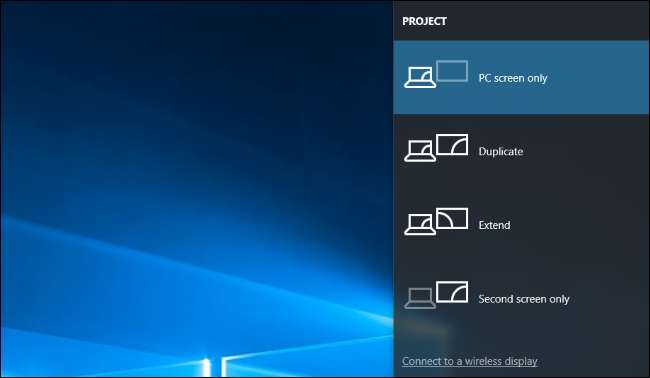
Windows 10'da ekranlarınızı yapılandırmak için masaüstünüze sağ tıklayın ve "Ekran Ayarları" nı seçin veya Ayarlar> Sistem> Ekran'a gidin. Her bir ekranın numarasının ekranda göründüğünü görmek için "Tanımla" düğmesini tıklayın ve ardından Windows'un fiziksel olarak nasıl konumlandıklarını anlaması için ekranları sürükleyip bırakın. Birinci ekran birincil ekranınızdır. Yaptığınız değişiklikleri kaydetmek için "Uygula" yı tıklayın.
Windows bağlı tüm ekranlarınızı otomatik olarak algılamazsa, buradaki "Algıla" düğmesini tıklayın.
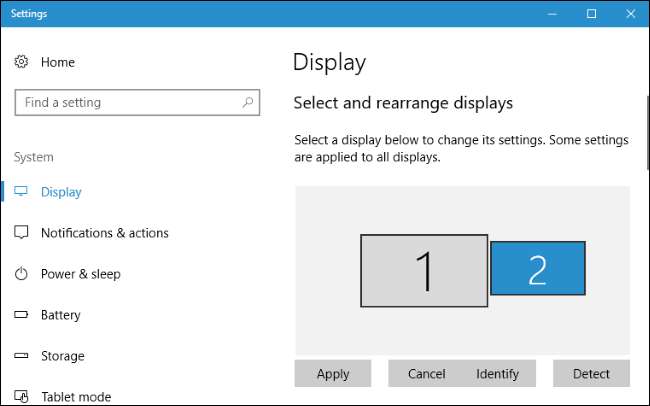
İLİŞKİLİ: Windows'un Yüksek DPI Ekranlarda Daha İyi Çalışmasını Sağlama ve Bulanık Yazı Tiplerini Düzeltme
Her bağlı ekrana tıklayabilir ve uygun bir ölçekleme seviyesi seçin bunun için, bu, bir ekranın yüksek DPI'lı bir ekran olması ve birinin olmaması durumunda kullanışlıdır. Ayrı ekran yönlerini de seçebilirsiniz - örneğin, belki bir ekran yan taraftadır ve resmi döndürmeniz gerekir.
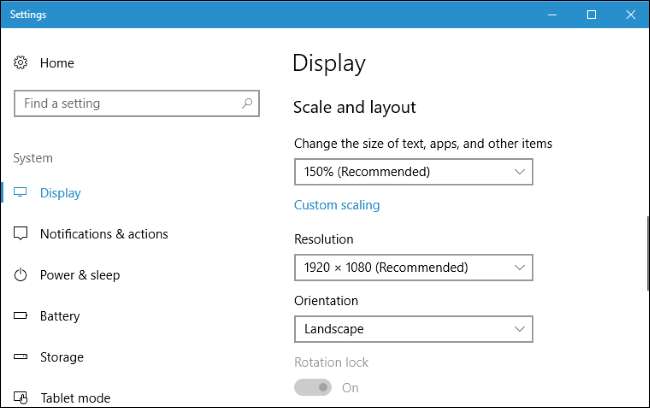
Birden çok ekran altında, ekranınızı nasıl kullanmak istediğinizi seçebilirsiniz. Bunlar, Windows + P tuşlarına basarak erişebileceğiniz seçeneklerle aynıdır.
Ayrıca buradan hangi ekranın birincil ekranınız olduğunu da değiştirebilirsiniz. Pencerenin üst kısmında birincil olmasını istediğiniz ekranı seçin ve ardından Birden çok ekran altında "Bunu ana ekranım yap" seçeneğini tıklayın.
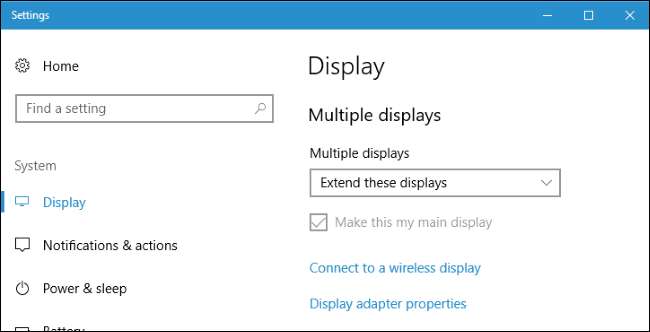
İLİŞKİLİ: Windows 8 veya 10'da Yeni Çoklu Monitör Görev Çubuğunu Ayarlama
Windows 8 ve 10 ayrıca şunları yapmanızı sağlar: Windows görev çubuğunuzu birden çok monitöre genişletin . Bu özelliği Windows 10'da etkinleştirmek için Ayarlar> Kişiselleştirme> Görev Çubuğu'na gidin ve "Tüm ekranlarda görev çubuğunu göster" seçeneğini etkinleştirin. Windows 8'de görev çubuğunu sağ tıklayın ve "Özellikler" i seçin. Burada "Tüm ekranlarda görev çubuğunu göster" seçeneğini etkinleştirin.
Ayrıca görev çubuğu düğmelerinin nasıl görünmesini istediğinizi de seçebilirsiniz. Örneğin, bir pencerenin düğmelerinin görev çubuğunda yalnızca o pencerenin ekranında mı yoksa tüm ekranlarda mı görüneceğini seçebilirsiniz.
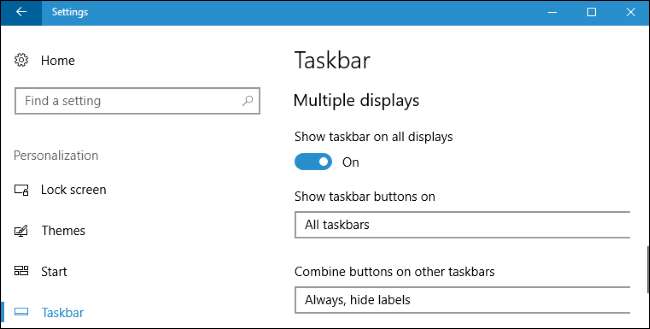
Windows 7'de, Windows masaüstünüze sağ tıklayın ve "Ekran çözünürlüğü" nü seçin. Hangi monitörün hangisi olduğunu görmek için "Tanımla" düğmesini tıklayın ve bunları Windows'un fiziksel olarak nasıl konumlandırıldıklarını anlaması için bu pencereye sürükleyip bırakın.
Birden çok ekran kutusundan bir seçenek seçin. Genişlet seçeneği masaüstünüzü ek bir monitöre genişletirken, diğer seçenekler esas olarak sunumlar için ek bir monitör kullanıyorsanız yararlıdır. Örneğin, dizüstü bilgisayarınızın masaüstünü büyük bir monitöre yansıtabilir veya daha büyük bir ekrana bağlıyken dizüstü bilgisayarınızın ekranını boşaltabilirsiniz.
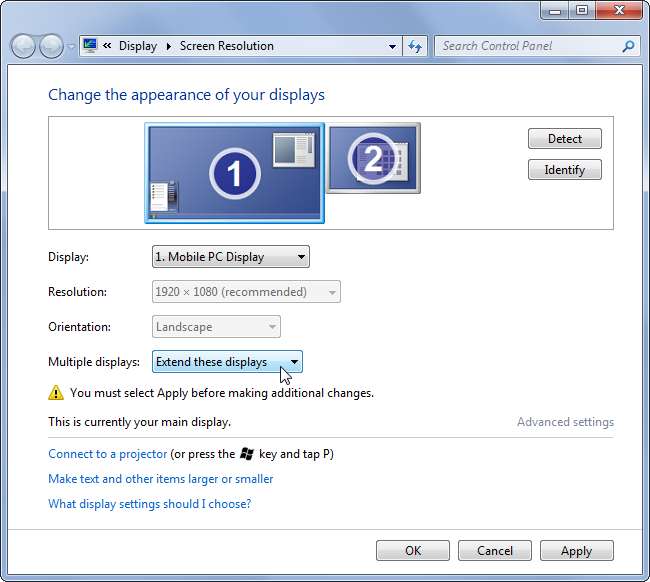
Windows 7, Windows 8 ve 10'da olduğu gibi yerleşik çoklu monitör görev çubuğuna sahip değildir. İkinci monitörünüzün görev çubuğu olmayacak. Görev çubuğunuzu ek bir monitöre genişletmek için, ücretsiz ve açık kaynak gibi bir üçüncü taraf yardımcı programa ihtiyacınız olacak Çift Monitör Görev Çubuğu .
DisplayFusion ile Daha İleri Gitmek
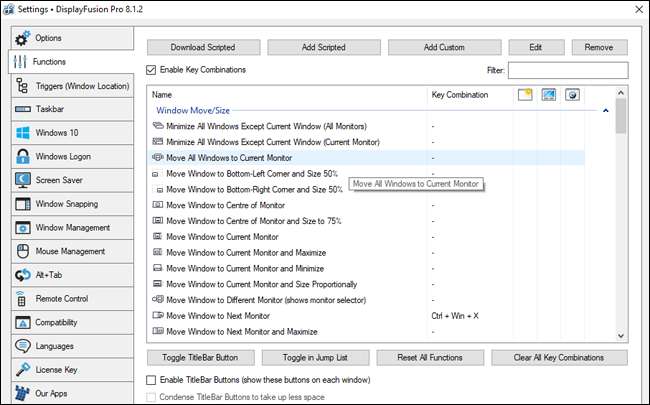
İLİŞKİLİ: Windows 10'da Her Monitörde Farklı Bir Duvar Kağıdı Nasıl Ayarlanır
Birden fazla monitör, işleri kapının hemen dışında çok daha kolay hale getirir - ancak burada durmanız gerekmez. Her monitör için farklı duvar kağıtları ayarlayabilirsiniz. Windows'taki gizli bir özellik aracılığıyla veya gibi bir üçüncü taraf araç kullanarak DisplayFusion (bazı özelliklere sahip ücretsiz bir sürümü ve birçok özelliğe sahip 25 $ 'lık bir sürümü vardır). DisplayFusion ayrıca pencereleri monitörler arasında taşımak için özelleştirilebilir düğmeler ve kısayollar, pencereleri her iki ekranın kenarına "yapıştırma" yeteneği, çift monitörlü ekran koruyucular ve çok daha fazlasını sunar. Birden fazla monitör kullanıyorsanız, bu sahip olunması gereken bir programdır.
Resim Kredisi: Flickr'da Chance Reecher , Flickr'da Camp Atterbury Ortak Manevra Eğitim Merkezi , Xavier Caballe Flickr'da







